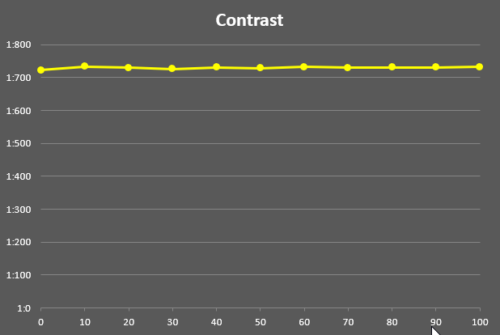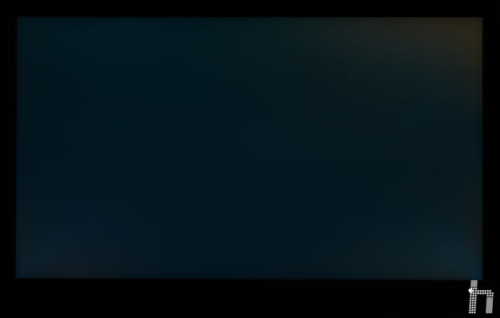En el menú Sistema encontramos muchas funciones de configuración que vale la pena revisar:
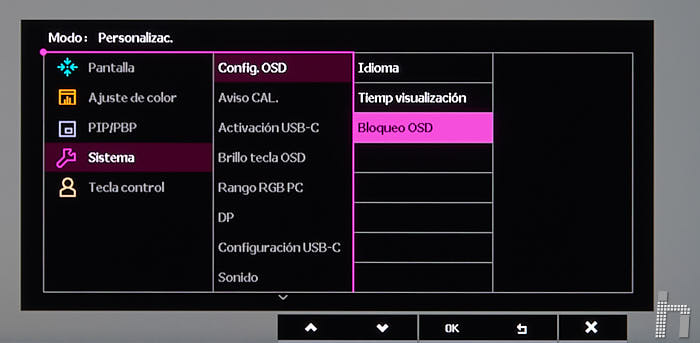
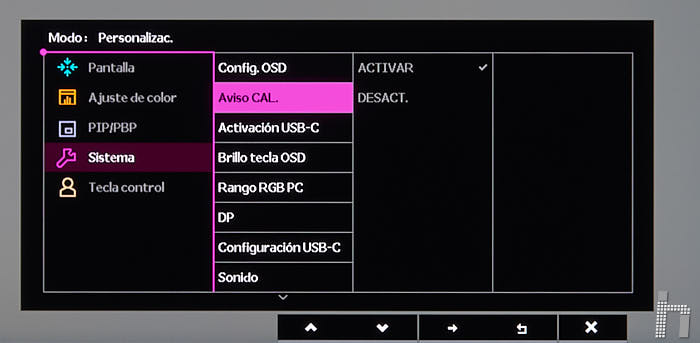

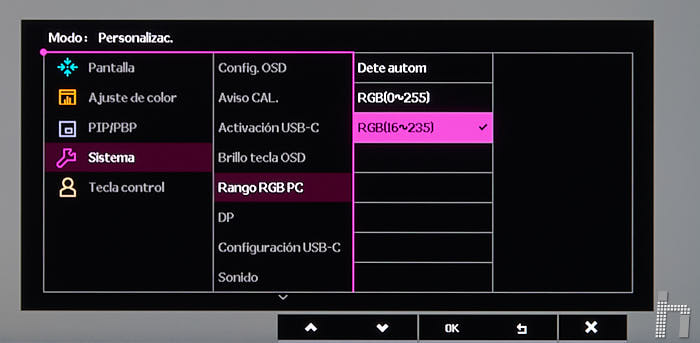
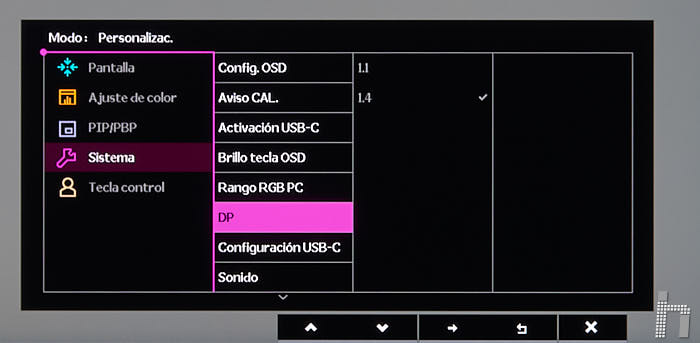
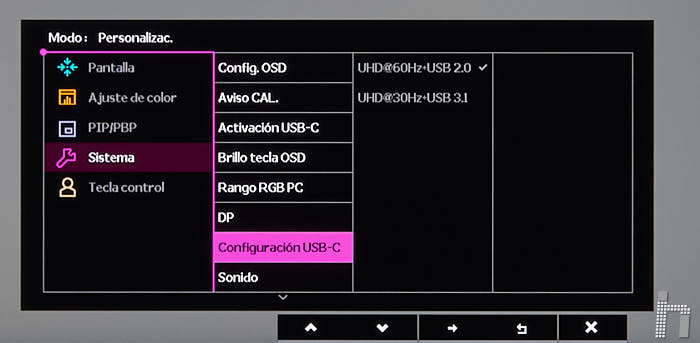
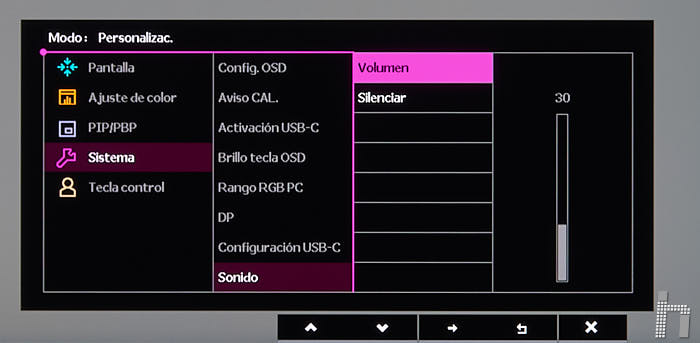

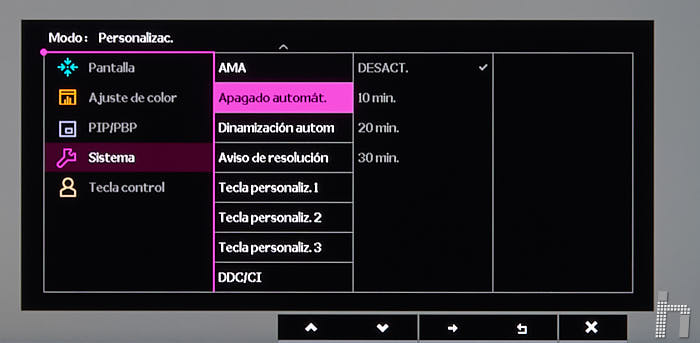
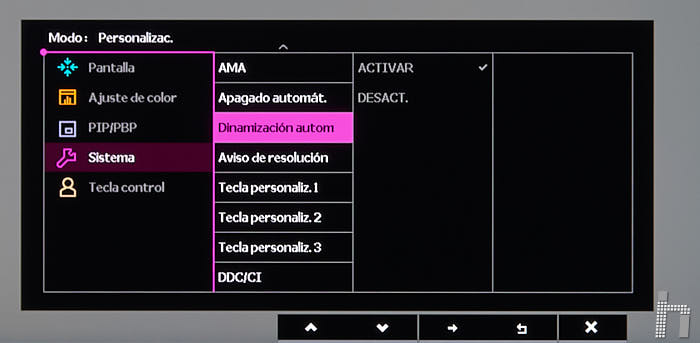
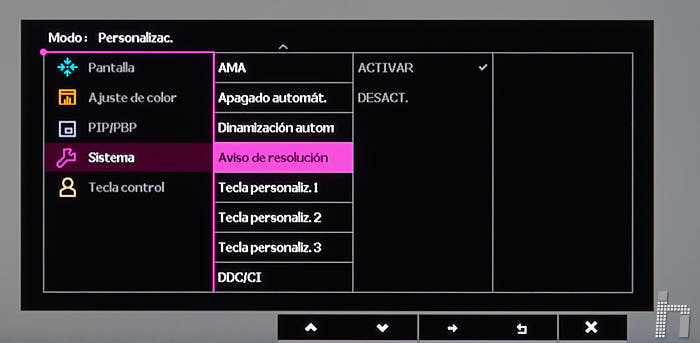
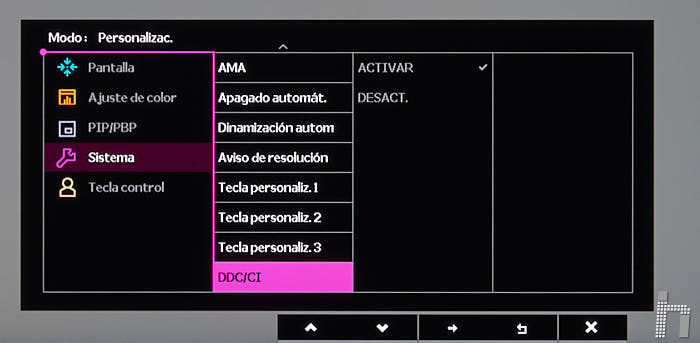
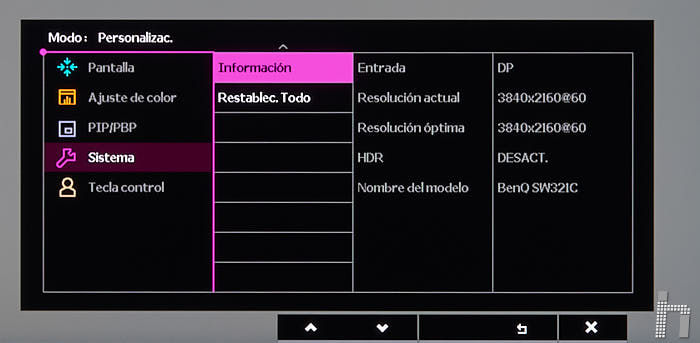
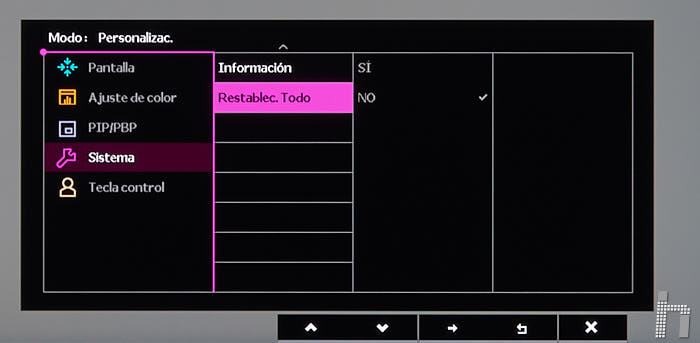
- Bloqueo OSD: en un estudio a menudo ocurre que cuando uno llega un equipo, le parece que la imagen está demasiado clara u oscura, y comienza a tocar el brillo o la saturación (desbaratando todo lo conseguido con la calibración). Pues nada, con esto se bloquean los botones y… ¡problema solucionado!
- Aviso CAL: cuando está activado, el monitor te recordará que tienes que calibrarlo al cabo de un tiempo (según un temporizador interno propio).
- Activación USB-C: Esta función hace llegar alimentación al puerto USB-C mientras el monitor está en stand-by, útil en caso de que conectes un disco duro u otro periférico al hub del monitor.
- Rango HDMI: Muy interesante esta función, que denota claramente el interés de BenQ por hacer un monitor también válido para edición de video profesional. Las dos opciones son para el rango completo (0-255) o el legal (16-235)
- Configuración USB-C: Controla si la velocidad es como la del 2.0 o la del 3.1:
- El Volumen es para controlar, no unos altavoces (que no tiene) sino la toma de auriculares.
- AMA: Es un sistema que mejora el tiempo de respuesta del panel, lo que a priori debe ser beneficioso para videojuegos.
- Dinamización automática: bueno, yo creo que aquí ha aparecido de nuevo mi “viejo amigo” Tarzán, porque ha traducido el Auto pivot de una forma que no se entiende. Se refiere a que si el monitor se gira en vertical, el menú en pantalla también hace lo propio. Generalmente conviene dejarlo activado.
- Aviso de resolución: te recuerda cuál es la resolución nativa en el caso de que no la estés utilizando.
- DDC/DCI, que normalmente debes dejar activo, permite que ordenador y monitor intercambien datos (normalmente es una comunicación unidireccional hacia el monitor). Esto es necesario, por ejemplo, para que algunos programas de calibración como i1 Profiler puedan acceder a los menús del monitor para ajustar algunos parámetros automáticamente, lo que facilita el proceso.
- Información te muestra que entrada estás utilizando, que resolución y a qué ratio de refresco, asi como el estándar HDR en su caso.
- Restablecer todo: un reset completo para volver a los ajustes originales de fábrica.
Un detalle muy agradable es el del Brillo tecla OSD: con esto se controla el brillo de la luz de la tecla principal del monitor muy interesante en entornos oscuros. Un detalle que lo hace más agradable.
Muy interesante el poder personalizar lo que hacen algunos botones con estas dos funciones:
- Tecla personaliz. 1-2-3: muy útil. Te permite asignar qué función corresponde para los tres botones ‘1’, ‘2’ y ‘3’ del mando a distancia, y para tres de las seis teclas que hay en el frontal del monitor, de entre todas las opciones que ves en el submenú.
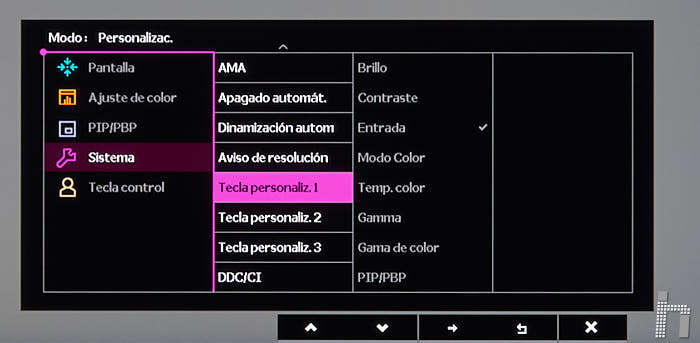
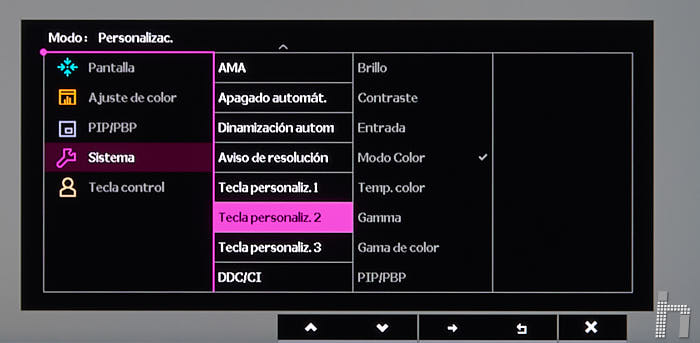
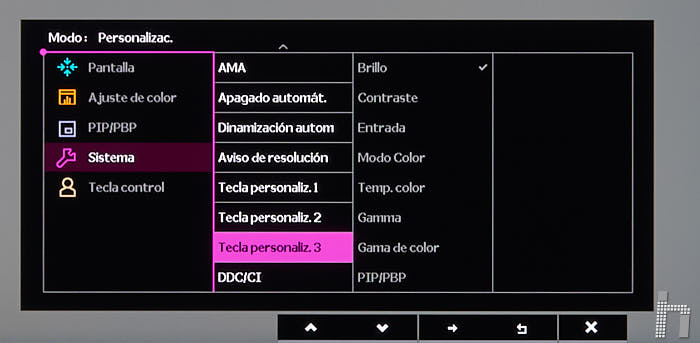
Calidad de imagen
En primer lugar comentar que el panel, el aspecto más importante, es de última tecnología y máxima calidad: un IPS de 10 bits y 32” 4K.
Este panel tiene una gama de color similar a la del espacio Adobe RGB 1998, que se considera habitual en los monitores actuales de gama alta. Además, el panel es de 10 bits (lo máximo en la actualidad), por lo que las gradaciones serán tan suaves que será imposible apreciar “escalones” en un degradado, especialmente uno generado en Photoshop o editores similares.
Debes tener en cuenta, eso sí, que para poder disfrutar de los 10 bits no basta con que el panel los tenga: toda la cadena desde que se genera la imagen hasta que llega a pantalla tiene que funcionar a 10 bits. Por lo tanto, la tarjeta gráfica tiene que estar capacitada para ello, el software también (por ejemplo, Photoshop lo puede hacer, pero hay que activarlo en las preferencias), el driver y el cable que llega hasta la pantalla. En mi caso, mi tarjeta AMD Vega 56 con cable DisplayPort no tiene problema en funcionar a 10 bits.
No se si es un cambio de mentalidad o de moda, pero el brillo ahora se anuncia más bajo que en el SW320, algo positivo para fotógrafos y editores de video, ya que solemos trabajar siempre en entornos más bien oscuros (los diseñadores prefieren trabajar con mucha luz, aunque eso les provoque serios problemas de matching entre pantalla y papel). Por no hablar de los editores de video, que muchos trabajan a oscuras. BenQ anuncia un brillo máximo de 250 Cd/m2 frente a los 350 de su predecesor el SW320, aunque yo he medido un máximo de 230 Cd/m2 y un mínimo de 26 Cd/m2, valores idénticos a aquél. Personalmente me parece un abanico de valores excelente, sobre todo porque baja a niveles muy interesantes para quienes trabajen a oscuras.
También se anuncia un contraste nativo de 1000:1, que en mis mediciones se ha quedado en 750:1 (también idéntico al SW320), un valor aún bastante bueno, teniendo en cuenta que el sistema de uniformización está activo, y este siempre resta contraste al panel, algo completamente normal que todos los monitores del mercado sufren.
El contraste nativo se mantiene estable a lo largo de toda la escala de brillo, desde el 100% al 0%, cosa que no todas las pantallas ofrecen. Esto es porque llegado a un valor de mínimo voltaje en los LEDs interiores, empieza a bajarse el brillo por software en el panel, lo que mantiene el negro mínimo igual pero baja el blanco. En consecuencia, el contraste baja.
Interesante también comentar que el sistema que utiliza BenQ para regular el brillo no molesta a la vista, como si ocurre con otros fabricantes especialmente en monitores de categorías inferiores. La técnica que se utiliza se basa en luz pulsada y produce un parpadeo que no se puede detectar fácilmente a simple vista, pero si por ejemplo sacas la cámara de tu teléfono e intentas hacer una foto o video de la pantalla, entonces apreciarás claramente como se nota el parpadeo porque verás unas bandas. El sistema de alta frecuencia que utiliza BenQ consigue que la imagen se aprecie mucho más estable y por tanto es imposible notar parpadeo alguno, incluso a través de una cámara. Lógicamente, esto también se agradece puesto que al cabo de horas trabajando delante de esta pantalla, la vista se cansa menos. Flicker-free se llama el sistema.
El efecto de glow que se aprecia sobre todo al mostrar negros estando en una habitación a oscuras es debido a la tecnología LCD con retroiluminación. La fuente de luz que incorporan los monitores siempre está encendida, y para mostrar un negro simplemente los píxeles se vuelven negros pero la luz sigue ahí detrás, y nunca se consigue tapar completamente. Este efecto se nota especialmente al mirar la pantalla de lado o, estando de frente, al mirar a una esquina. En el caso del SW321C está muy bien controlado, sólo se nota un poco en la esquina superior derecha:
La calidad de la LUT 3D es muy buena, y permite modelar la gama tonal a través de los controles de matiz y saturación, pudiendo controlar independientemente cada uno de los seis primarios.
Es muy útil a la hora de calibrar este monitor para usar en vídeo, ya que en vez de hacer un perfil ICC, se “amolda” la gama de color del monitor para que se ajuste al estándar escogido (Rec709 o DCI-P3). Y la verdad es que funciona muy bien, no degrada nada la calidad de imagen (como si ocurre especialmente en algunos televisores, incluso de alta gama). Aunque monitores mucho más caros, como los NEC Spectraview o los EIZO CG, tienen una LUT excelente, lo cierto es BenQ la ha ido mejorando constantemente y ahora está ciertamente pisándoles los talones a aquéllos. La única pega que se le puede poner es que es lenta de escribir cuando se hace una calibración por hardware. Mientras que NEC o EIZO lo hacen en escasos segundos, ésta tarda mucho mas, incluso más de un minuto, pero también es cierto que cada modelo que sacan es más rápida.
Uniformización
Este modelo incorpora un sistema de uniformización de pantalla aunque pueda parecer que no porque no aparece en los menús, pero lo cierto es que sí, y está activo en todos los modos, algo que sólo comparte con el SW271C.
Para comprobar la calidad de la uniformización, he fotografiado un fondo blanco liso en una habitación completamente a oscuras con mi Nikon, y a suficiente distancia para evitar rayos muy oblicuos llegando a las esquinas. He revelado el RAW de 14 bits en Capture One, compensando el viñeteo de la óptica, y en modo lineal para evitar cualquier curva que modifique el contraste. Luego lo he acentuado mucho, para magnificar las diferencias.
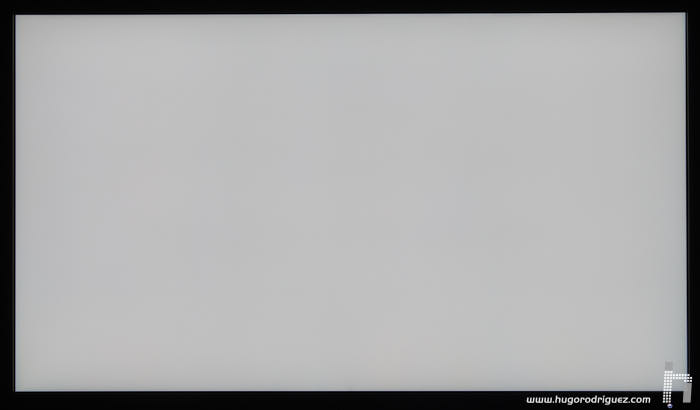
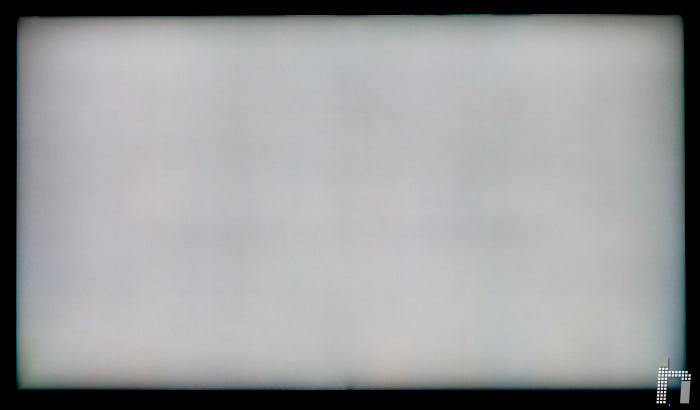
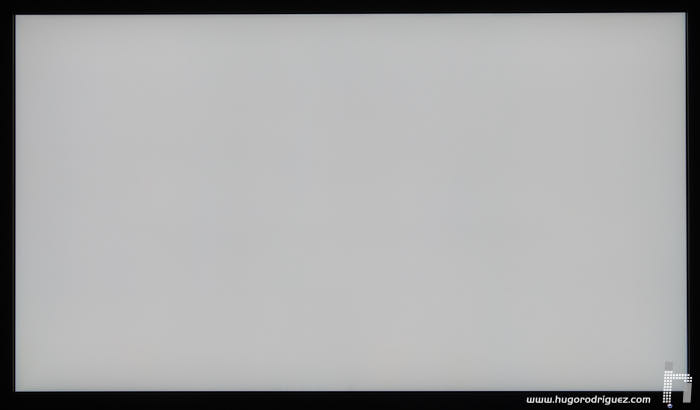
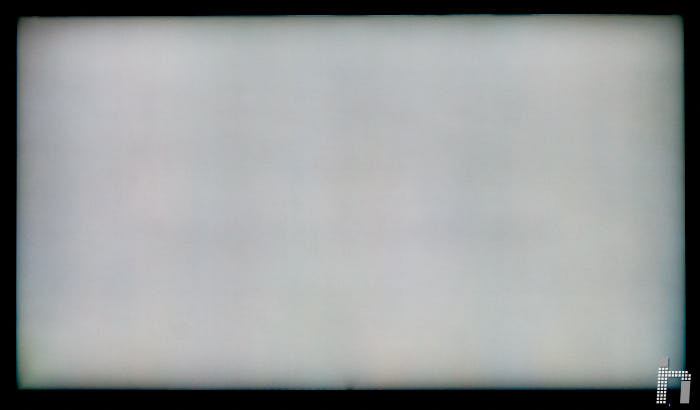
Como puedes apreciar, es extraordinariamente uniforme, superior a casi todos los modelos previos exceptuando el SW271C que también lleva el nuevo sistema de uniformización. Las pequeñas variaciones solo se aprecian (y levemente) cuando el contraste se enfatiza al 1000%, porque a simple vista es -literalmente- imposible ver.
A diferencia de la mayoría de modelos anteriores (a excepción del SW271C), en los otros presets y en el de usuario ahora sí hay uniformización, lo que confirma que el sistema de 2ª generación que estrena la marca supone un paso adelante muy grande.
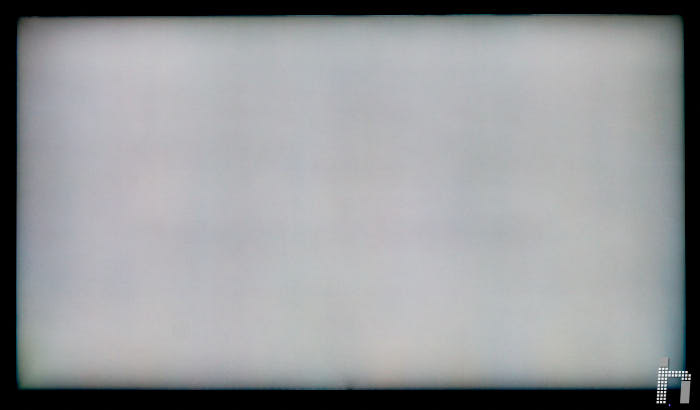
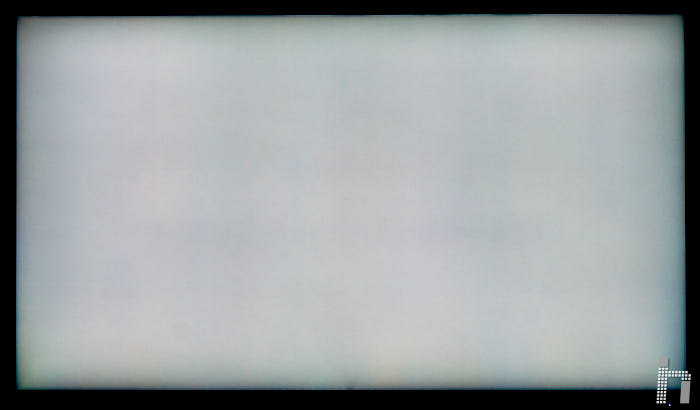
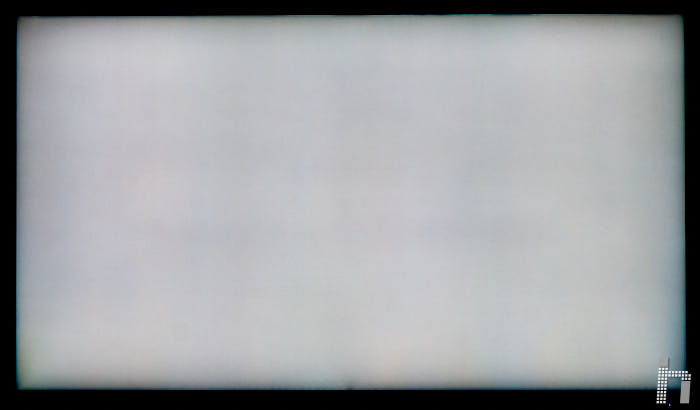
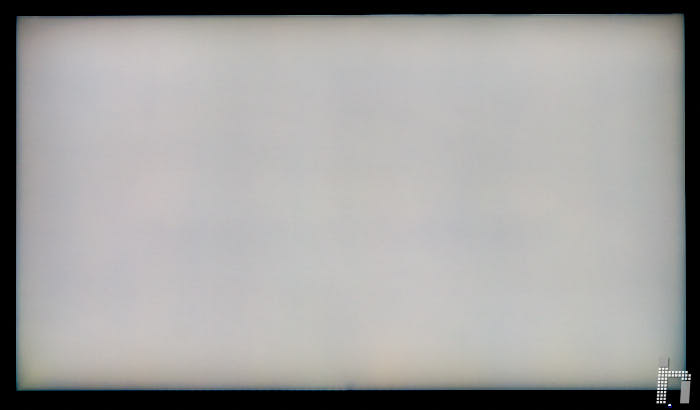
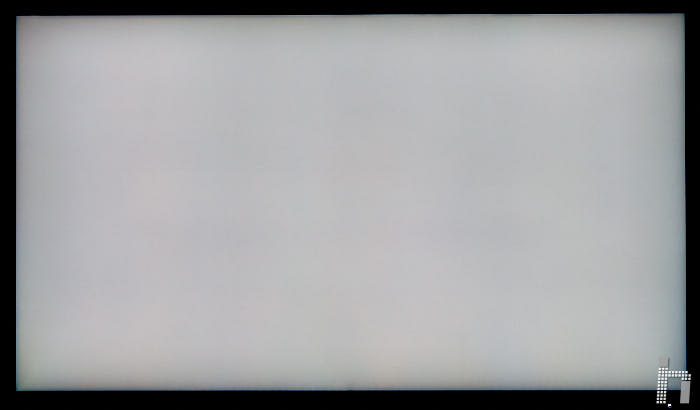
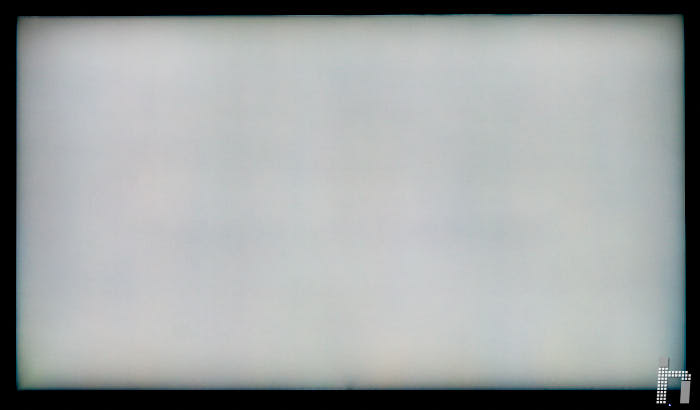
Para mostrar lo que supone este salto, he decidido buscar en mi archivo pruebas de uniformización hechas con un competidor de categoría superior (en precio, no en tamaño) como es el NEC PA242 y comparar directamente. El resultado no requiere muchos comentarios…
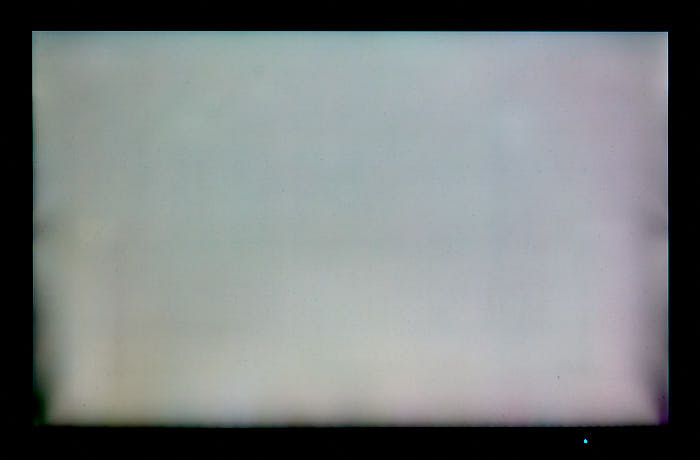
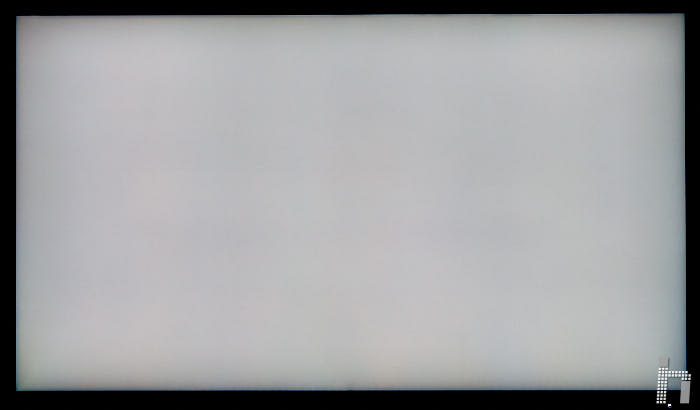
Si además tenemos en cuenta que el equivalente de NEC (en 31”) cuesta más del doble que el BenQ, es para quitarse el sombrero ante el trabajo de los ingenieros.
No tengo aquí pruebas similares hechas sobre el EIZO que probé en 2016, pero en base a lo visto, puedo afirmar que ahora mismo el SW321C es superior a su equivalente de NEC a falta de probar en persona el modelo actual, y probablemente también -o al menos igual- al de EIZO. Ahí es nada…
Continúa en la página 6…